Photoshop绘制可爱的卡通女孩头像表情
作者 Sener 来源 PS联盟 发布时间 2009-12-18
11、选择减淡工具把刚才填充图形的顶部稍微加亮一点,效果如下图。

<图20>
12、新建一个图层,用钢笔勾出图21所示的选区,填充颜色#F6D484,填充后不要取消选区,新建一个图层填充颜色:#FFEF5F,取消选区后把图形适当往左上移几格,删除多出部分,效果如图22。
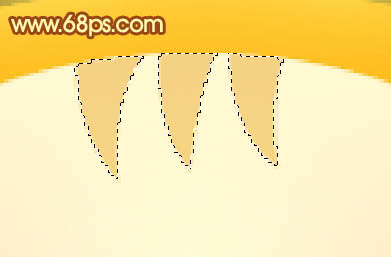
<图21>

<图22>
13、新建一个图层,用钢笔勾出图23所示的选区,羽化3个像素后填充深红色,取消选区后删除多出部分。

<图23>
14、新建一个图层,同上的方法制作眼睛及其它五官部分,如图24,25。

<图24>

<图25>
| 上一页12345下一页 |